Windows 10如何提升开机速度?Windows 10提升开机速度的办法
- 浏览:
- |
- 更新:
当我们的电脑使用的时候久了之后,Win10原本的开机速度就挺快的,如果因为卡顿而受影响就会变得十分明显的缓慢,那么我们要如何才能将开机速度给提高呢,下面就和小编一起来看看Win10提高开机速度的方法吧。

Win10提高开机速度的方法
方法一
一、启用快速启动功能
1、按win+r 键调出运行 在输入框输入gpedit.msc按回车调出组策略编辑器。
2、在本地组策略编辑器依次打开计算机配置管理模块系统关机在右侧双击要求使用快速启动。
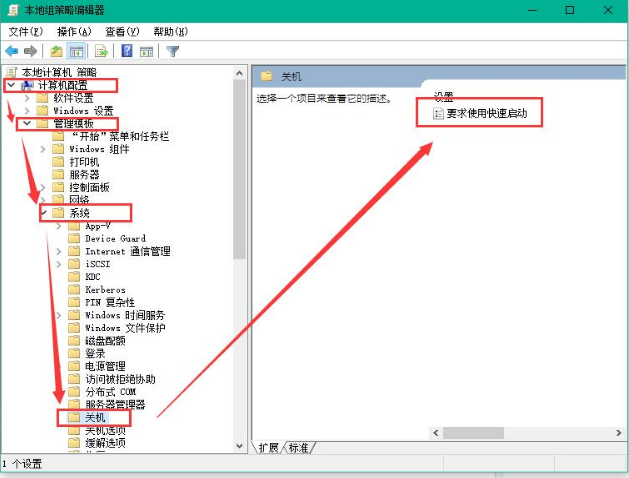
3、将要求使用快速启动设置为已启用点击确定。

方法二
二、设置默认系统引导
1、桌面右键单击电脑,打开属性,然后选择高级系统设置。
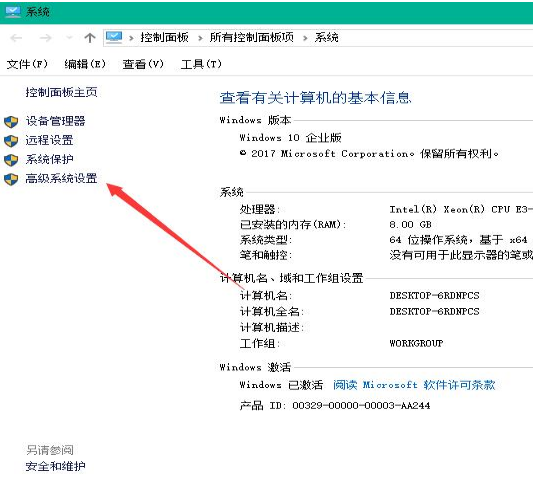
2、在出现的系统属性,点击 高级之后点击启动和故障恢复的设置。
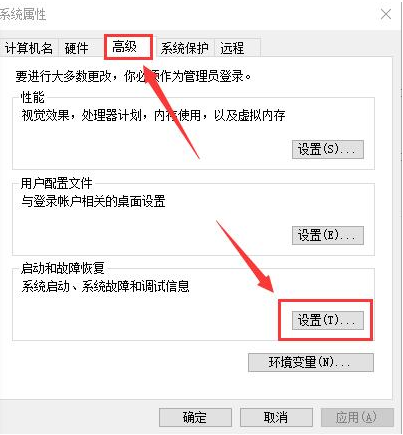
3、然后,在出来的系统启动,默认操作系统那里,选择当前系统,然后把复选框的钩去掉,点击确定。
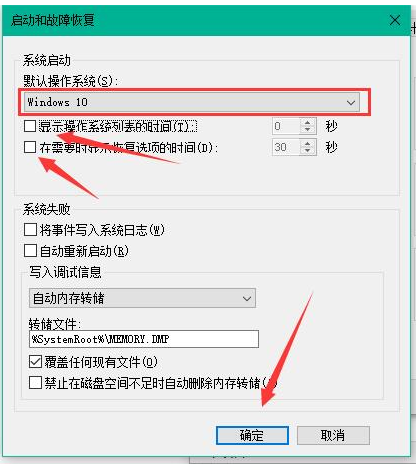
4、依然win+r 输入msconfig运行 系统配置。
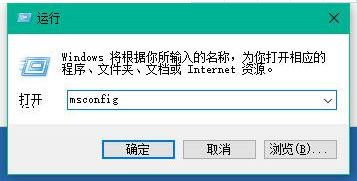
5、在系统配置常规项,如样勾上选项。
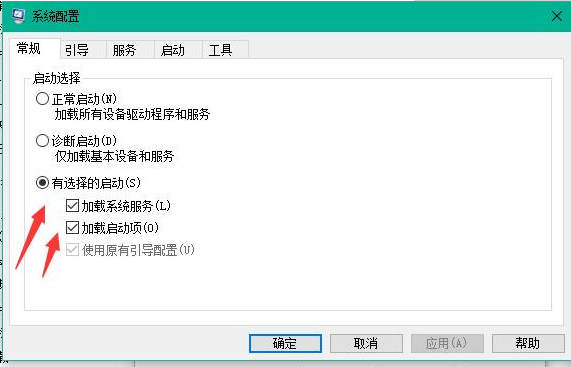
6、然后点击引导,切换后,选择你的系统,小编的是双系统所以有两个,点击如图所示的高级选项,在弹出的界面勾上处理器个数,点击下拉箭头,选择最大的数字,然后点击确定即可。
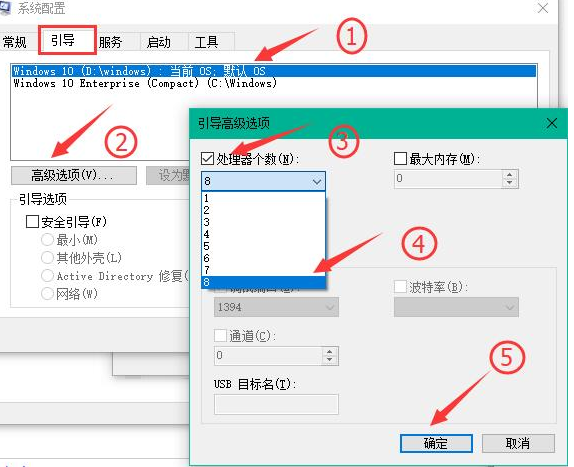
以上就是小编给各位小伙伴带来的win10如何提高开机速度的所有内容,希望你们会喜欢。
热门教程
- 1 深度技术 Windows 7 64专业版
- 2 电脑系统Windows 7纯净版|
- 3 Windows 10纯净版原版镜像下
- 5 雨林木风 GHOST Windows 10 6
- 6 中关村 x86 Windows 7旗舰版系
- 7 Windows7 64位系统纯净版|系
- 8 Windows10专业版镜像下载|
- 9 中关村32位Windows 7旗舰版系
- 10 Windows 10 LTSC 专业旗舰版下
- 11 番茄花园Windows 7旗舰版|
- 1 电脑城 GHOST Windows 10专业版
- 2 雨林木风Windows10 专业版
- 3 萝卜家园 Windows 10 64位 简
- 5 电脑公司Win10专业版32位系
- 6 系统之家Windows 10 1909经典
- 7 系统之家 Windows 10_20H2 x6
- 8 大地系统 ghost Windows 10 3
- 9 深度技术系统(Windows 10 2
- 10 电脑公司 Windows 10 64位稳定
- 11 雨林木风Windows10 专业版


